Se você busca integrar assistentes de IA aos seus fluxos de trabalho de gerenciamento de projetos no Linear, o servidor Linear MCP é uma ferramenta fantástica que permite que agentes de IA interajam com a API do Linear de forma contínua. Este servidor suporta a criação, atualização e listagem de issues (tarefas/problemas), gerenciamento de projetos e equipes, e muito mais — tudo através do Model Context Protocol (MCP). Configurei o Linear MCP em 15 minutos, e ele muda totalmente o jogo para gerenciar projetos!
Neste tutorial detalhado, abordaremos tudo o que você precisa saber sobre a instalação, configuração e uso do servidor Linear MCP, incluindo como conectá-lo com clientes de IA populares como Claude Desktop, Windsurf e Cursor. Vamos começar!
Quer uma plataforma integrada, Tudo-em-Um para sua Equipe de Desenvolvedores trabalhar junta com máxima produtividade?
O Apidog entrega todas as suas demandas, e substitui o Postman por um preço muito mais acessível!
O Que É o Linear MCP? Seu Impulsionador de Fluxo de Trabalho com IA
O Linear MCP é um servidor Model Context Protocol que conecta ferramentas de IA ao Linear, uma plataforma elegante de gerenciamento de projetos para issues (tarefas/problemas), sprints e tarefas. Ele permite que agentes de IA busquem, criem ou atualizem dados do Linear — como issues ou comentários — através de uma interface padronizada. Veja por que o Linear MCP é incrível:
- Integração com IA: Conecta o Linear a IDEs de IA (Cursor, Windsurf) ou ao Claude para automação contínua.
- Dados em Tempo Real: Busca issues ou detalhes de projeto do Linear em tempo real para sua IA agir.
- Acesso Seguro: Usa OAuth para autenticação segura com sua conta Linear.
- Ferramentas Versáteis: Suporta ações como criar tickets ou atribuir tarefas.
A maioria dos usuários chama o Linear MCP de uma “maneira simples e segura” de impulsionar fluxos de trabalho com dados do Linear. Pronto para experimentar? Vamos configurá-lo
Por Que Usar o Linear MCP?
O Linear MCP faz a ponte entre IA e gerenciamento de projetos, economizando seu tempo em tarefas repetitivas. Os benefícios incluem:
- Automação: Permita que a IA crie ou atualize issues do Linear sem sair da sua IDE.
- Ciente do Contexto: A IA entende seu workspace do Linear para sugestões mais inteligentes.
- Multiplataforma: Funciona com Cursor, Windsurf, Claude e mais.
- Grátis para Começar: Sem custo para integrar com o plano gratuito do Linear.
Usei o Linear MCP para atribuir um ticket de bug em segundos — muito mais rápido do que cliques manuais!
Como Instalar o Linear MCP: Guia Passo a Passo
Vamos instalar o Linear MCP no Cursor, Windsurf e Claude. Você precisará de uma conta Linear (linear.app) e do Node.js instalado para algumas configurações. Siga os passos para sua ferramenta preferida!
1. Instalar o Linear MCP no Cursor
- Vá para docs.cursor.com/tools e procure por “Linear MCP Server.”

- Clique em Adicionar ao Cursor para instalá-lo instantaneamente.
- Pronto! O Cursor configura automaticamente o servidor, pronto para autenticação.

2. Instalar o Linear MCP no Windsurf
- Abra o Windsurf e pressione CTRL/CMD + , para acessar as configurações.
- Role até Cascade -> Plugins (MCP servers).
- Clique em Gerenciar plugins -> Ver configuração bruta.

- Adicione isso à configuração:
{
"mcpServers": {
"linear": {
"command": "npx",
"args": ["-y", "mcp-remote", "https://mcp.linear.app/sse"]
}
}
}
- Salve o arquivo. O Linear MCP agora está no Windsurf
3. Instalar o Linear MCP no Claude
Para Equipe/Empresa (Claude.ai):
- Vá para Configurações na barra lateral (web ou desktop).
- Role até Integrações e clique em Adicionar mais.
- Digite:
- Nome da Integração: Linear
- URL da Integração:
https://mcp.linear.app/sse - Habilite as ferramentas em novos chats.
Para Gratuito/Pro (Claude Desktop):
- Abra
~/Library/Application Support/Claude/claude_desktop_config.json(macOS) ou equivalente no Windows/Linux. - Adicione:
{
"mcpServers": {
"linear": {
"command": "npx",
"args": ["-y", "mcp-remote", "https://mcp.linear.app/sse"]
}
}
}
- Reinicie o Claude Desktop para carregar o Linear MCP.
4. Autenticar o Linear MCP
Para usar o Linear MCP, você precisa fazer login no Linear:
No Cursor/Windsurf:
- Clique no servidor Linear MCP na lista de ferramentas MCP da IDE.
- Um prompt pedirá para você fazer login ou criar uma conta Linear. Cadastre-se se necessário.

- Crie um workspace Linear (ex: “Minha Equipe”).

- Após o login, você será redirecionado para o Cursor/Windsurf. Caso contrário, reabra manualmente a IDE, clique em Login no servidor MCP e autorize. Você será solicitado a retornar à IDE.
No Claude:
- Digite o prompt:
Authenticate with Linear. - O Claude lida com o fluxo OAuth, redirecionando você para fazer login e autorizar. Você estará pronto assim que for redirecionado de volta.
5. Testar o Linear MCP
Agora, vamos ver o Linear MCP em ação! Na sua IDE ou chat do Claude, experimente estes prompts:
- Listar Issues: Digite
list_my_issuespara ver suas issues do Linear. Obtive uma lista organizada dos meus tickets abertos!

- Investigar Issues: Para uma issue específica, diga:
investigate further and offer some solutions. A IA investiga a issue e sugere correções.

- Atualizar Issues: Após analisar, diga:
Let’s go ahead and update the issue with these detailspara salvar as alterações.
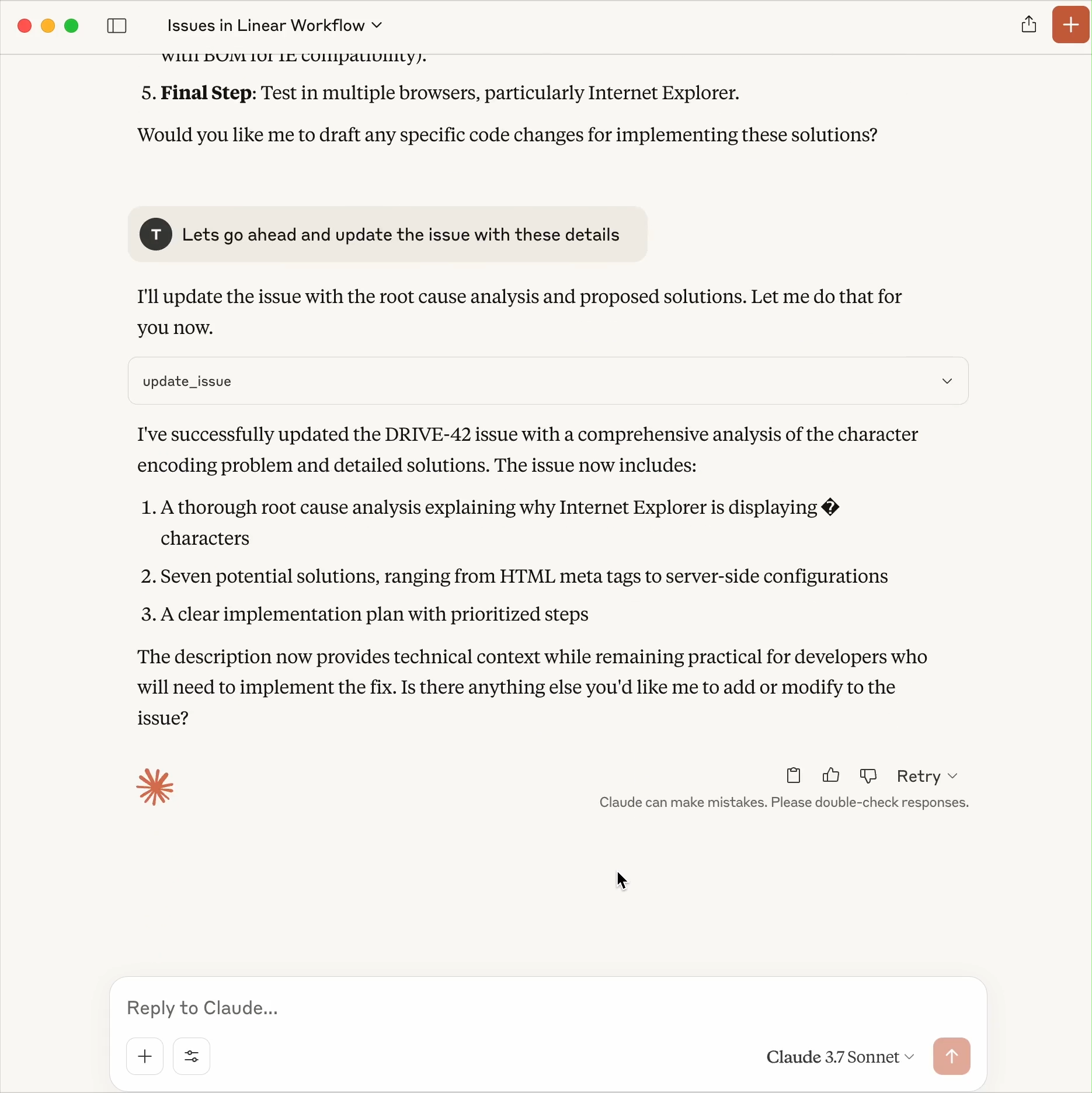
- Atribuir Issues: Experimente:
Let’s assign this issue to Davidpara atribuir um ticket a um membro da equipe.

Quão fácil foi isso? Minha issue de teste foi atribuída em segundos — o Linear MCP economiza tempo
Solução de Problemas do Linear MCP
- Não está vendo o servidor? No Cursor/Windsurf, atualize as configurações do MCP (Configurações > MCP > Atualizar). Para o Claude, certifique-se de que o JSON de configuração está salvo e que o aplicativo foi reiniciado.
- A autenticação falha? Limpe os cookies do navegador ou tente um navegador diferente para o login do Linear. Reautorize na IDE/Claude.
- Problemas de conexão? Conexões MCP remotas podem ser instáveis. Reinicie sua IDE/Claude ou desative/reative o servidor Linear MCP.
- Precisa de ajuda? Consulte a documentação do Linear (linear.app/docs) ou o repositório do MCP no GitHub.
Personalizando e Estendendo o Linear MCP
Quer subir de nível? Experimente estes:
- Prompts Personalizados: Crie prompts como
create a high-priority issue for Q4 planningpara tarefas específicas. - Fluxos de Trabalho de Equipe: Use o Linear MCP para automatizar a triagem de tickets ou notificações do Slack.
- Mais Ferramentas: Explore outros servidores MCP (ex: Slack, Notion) via composio.dev/mcp.
- Crie o Seu Próprio: Siga os guias do Cloudflare para criar servidores MCP personalizados para o Linear.
Configurei um prompt para rotular automaticamente issues como “TODO” — isso me economizou horas!
Por Que o Linear MCP É Essencial
O Linear MCP transforma a IA no seu braço direito de gerenciamento de projetos, automatizando tarefas do Linear com facilidade. Seu OAuth seguro, suporte multiplataforma e acesso a dados em tempo real superam os fluxos de trabalho manuais. Claro, a configuração pode ter um soluço se o Node.js não estiver instalado, mas a documentação do Linear te ajuda. Comparado a integrações apenas por API, o Linear MCP é mais rápido e mais amigável para IA.
Pronto para automatizar seu fluxo de trabalho no Linear? Instale o Linear MCP, teste esses prompts e compartilhe sua configuração — estou animado para ver o que você vai construir!
Quer uma plataforma integrada, Tudo-em-Um para sua Equipe de Desenvolvedores trabalhar junta com máxima produtividade?
O Apidog entrega todas as suas demandas, e substitui o Postman por um preço muito mais acessível!
